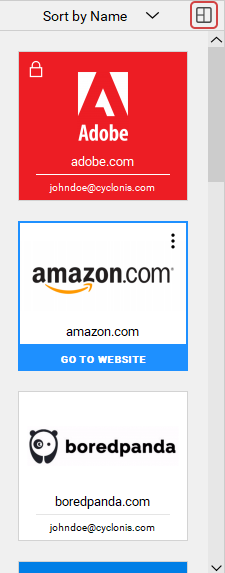Password Manager-Oberfläche
Verwendung des Websites von Password Manager
Sie können Ihrem verschlüsselten Cyclonis Password Manager-Tresor über den Abschnitt Websites Anmeldeinformationen und Kennwörter für das Website-Konto hinzufügen. Wenn Sie Anmeldeinformationen für ein Website-Konto hinzugefügt haben, kann Cyclonis Password Manager die Felder für Benutzername und Kennwort beim Besuch dieser Website automatisch ausfüllen und Sie sogar automatisch anmelden, wenn dies konfiguriert ist.
Ihr Cyclonis Password Manager-Tresor ist mit AES-256 verschlüsselt, einem Verschlüsselungsalgorithmus, der von Regierungen, Finanzinstituten und in militärischen Anwendungen verwendet wird. Die Benutzernamen, Kennwörter und anderen Informationen, die Sie Ihrem Tresor hinzufügen, werden mit Ihrem Cyclonis Password Manager-Hauptkennwort verschlüsselt. Wenn Sie sich für einen unterstützten Cloud-basierten Speicheranbieter entschieden haben, können die verschlüsselten Tresordaten auf mehreren Geräten synchronisiert werden.
Wenn Sie Cyclonis Password Manager noch keine Website-Kontoinformationen hinzugefügt haben, sollte der folgende Bildschirm angezeigt werden. Sie können oben rechts auf dem Bildschirm auf die Schaltfläche Neue Website klicken, um loszulegen.
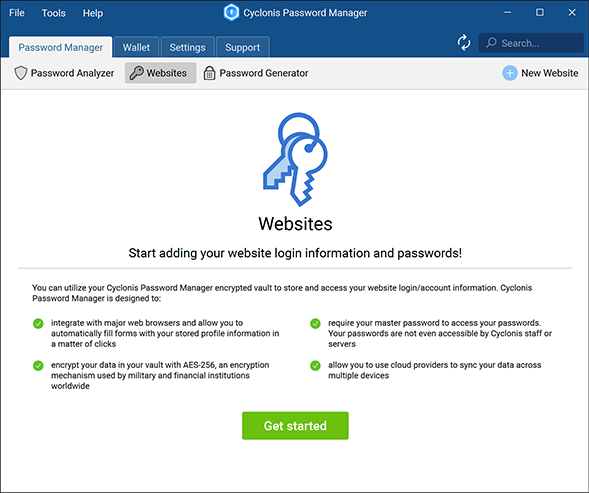
Der Bereich Websites kann auf zwei verschiedene Arten angezeigt werden. Mit der Umschalttaste rechts können Sie zwischen den beiden Ansichtsmodi wechseln. Der erste Ansichtsmodus bietet Ihnen einen allgemeinen Überblick über alle Website-Konten, die Sie in Ihrem Cyclonis Password Manager-Tresor gespeichert haben.
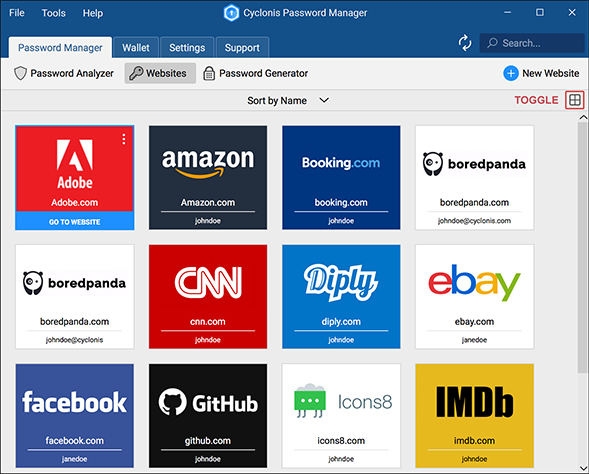
Sie können oben auf die Schaltfläche Nach Namen sortieren klicken, um die aufgelisteten Websites entweder in alphabetischer Reihenfolge oder in umgekehrter alphabetischer Reihenfolge zu sortieren.
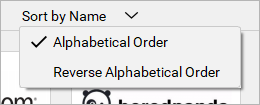
Im zweiten Ansichtsmodus des Abschnitts "Websites" werden die in Ihrem Tresor gespeicherten Konten im linken Bereich angezeigt. Wenn Sie eine Website in diesem Ansichtsmodus auswählen, werden auf der rechten Seite die Details angezeigt, die in Ihrem Tresor gespeichert sind. Sie können mit der Maus oder über die an die Liste angehängte Bildlaufleiste durch die Liste scrollen.